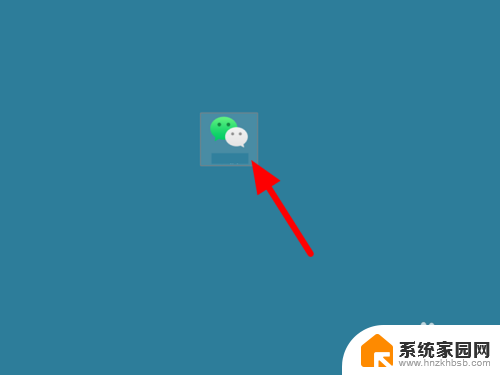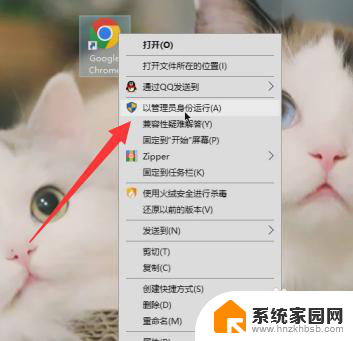win11如何运行管理员权限 Win11管理员权限怎么开启
更新时间:2024-10-24 15:59:46作者:yang
Win11作为微软最新发布的操作系统,其管理员权限的开启方式也有所不同,在Win11中,用户可以通过简单的步骤来开启管理员权限,以获得更高的系统控制权和更广泛的操作权限。通过开启管理员权限,用户可以更好地保护系统安全,管理软件和文件,以及进行更多高级操作。了解如何在Win11中运行管理员权限是非常重要的。接下来我们将详细介绍Win11管理员权限的开启方法。
win11管理员权限开启1、首先我们可以按住键盘的“win+r”键盘进入运行界面。

2、然后再运行界面输入“gpedit.msc”。
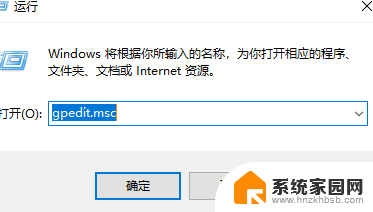
3、接着我们点击“计算机配置”。
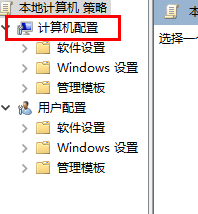
4、然后点击“windows设置”。
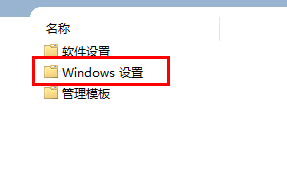
5、随后点击“安全设置”。
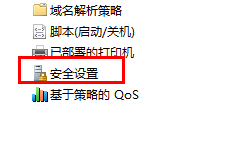
6、接着点击“本地策略”。
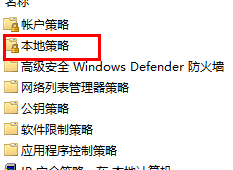
7、进入之后点击安全选项。
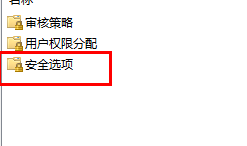
8、点击“管理员账户状态”。
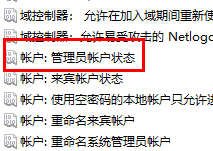
9、最后将选项设置成为“已启用”就可以了。
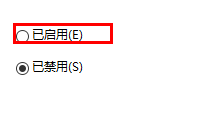
以上就是win11如何运行管理员权限的全部内容,有需要的用户就可以根据小编的步骤进行操作了,希望能够对大家有所帮助。